1. 작성중 서류
전자소송홈페이제에 접속 후 공인인증서로 로그인 하고 나의 전자소송에 있는 작성중서류 메뉴를 클릭합니다.
(1)임시저장목록
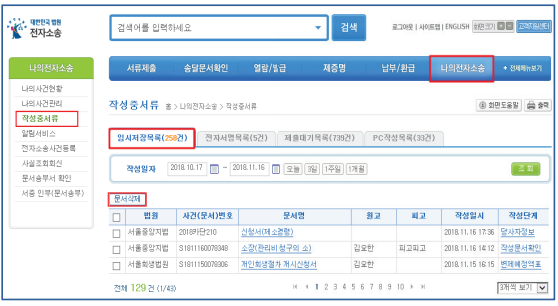
작성 중 임시 저장한 문서를 조회할 수 있습니다.
달력에서 작성일자 구간을 설정한 후 입력 후 조회버튼을 눌러 조회합니다.
문서명을 선택하면 문서의 상태에 따라 해당 상세 페이지로 이동합니다.
작성단계는 사건기본정보, 당사자정보, 대리인정보, 입증서류, 첨부서류, 작성문서확인 상태가 있습니다.
삭제할 문서가 있다면 체크박스를 선택 후 삭제버튼을 누릅니다.
(2)전자서명목록
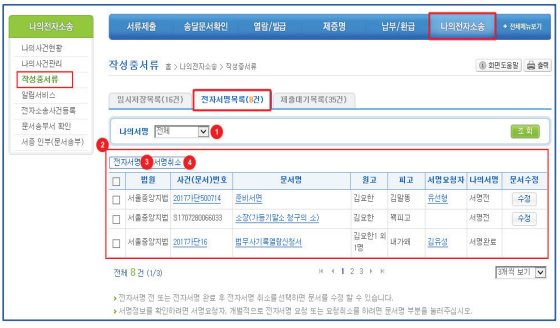
전자서명목록에는 전자서명 요청을 받은 문서와 자신이 서명을 완료한 문서를 확인할 수 있습니다.
나의 서명을 클릭하면 서명상태(전체, 서명전, 서명완료)를 선택 후 조회버튼을 눌러 확인합니다.
사건번호를 선택하면 해당 사건의 정보를 조회할 수 있습니다.
문서명을 선택하면 전자서명 화면으로 이동합니다.
서명요청자를 선택하면 전자서명자 정보를 확인할 수 있는 화면이 보입니다.
문서수정을 선택하면 이전 작성단계로 이동하게 됩니다.
서명전 상태의 문서를 선택 후 전자서명 버튼을 클릭하면 선택된 문서는 일괄 전자서명이 됩니다.
서명완료 문서를 선택 후 서명취소 버튼을 클릭하면 선택된 문서는 일괄 전자서명이 취소됩니다.
(3)제출대기목록
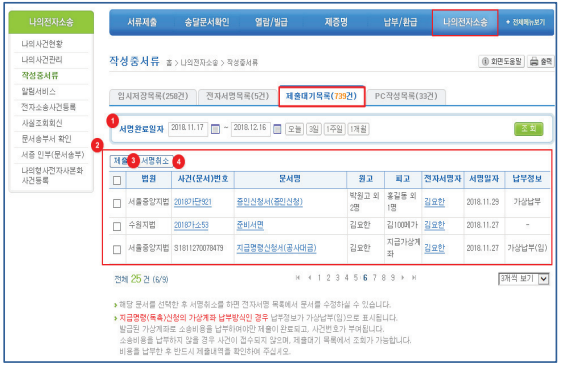
전자서명이 완료되어 제출대기 상태인 문서를 확인할 수 있습니다.
달력에서 구간을 입력 후 조회버튼을 눌러 확인합니다.
사건번호를 선택하여 그 사건정보를 조회할 수 있습니다.
문서명을 선택하면 제출화면으로 이동하게 됩니다.
전자서명자를 선택하면 문서의 서명자와 서명요청자를 확인할 수 있는 화면이 보입니다.
제출할 문서를 선택 후 제출 버튼을 선택하여 최종 제출합니다.
납부대상 문서를 제외하고 수건을 선택하여 일괄 제출을 할 수 있습니다.
전자서명 취소 대상을 선택 후 서명취소 버튼을 선택할 경우 해당 문서의 전자서명이 취소됩니다.
※제출대기목록에서 작성된 문서를 수정하거나 삭제하는 방법
[문서 수정]
제출대기목록에서 수정할 문서명을 클릭합니다.

비용납부대상 문서의 경우 소송비용납부단계로 문서창이 열리고 하단 우측에 있는 이전 버튼을 클릭하여 수정할 단계로 이동할 수 있습니다.
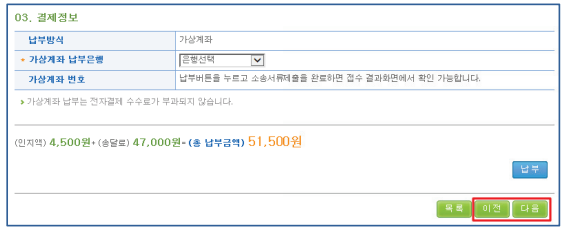
[문서 삭제]
문서 삭제시 이전버튼을 이용하여 작성문서확인단계로 이동한 다음, 좌측 하단의 작성문서 및 파일 삭제 버튼을 이용하여 문서 전체를 삭제할 수 있습니다.
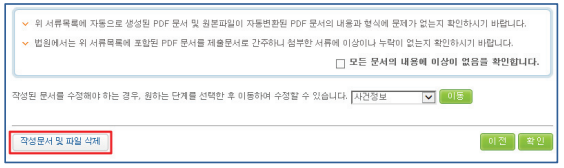
(4)PC작성목록
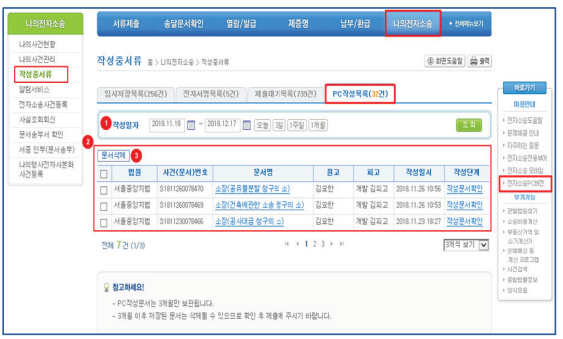
작성 중 전자소송프로그램(PC버전)에서 작성 및 임시제출한 문서를 조회할 수 있습니다.
달력에서 구간을 설정하여 조회버튼을 눌러 확인합니다.
전자소송프로그램(PC버전)으로 임시제출된 문서는 모두 작성문서확인 상태입니다.
PC작성목록은 작성일로부터 3개월만 보관되며 3개월이 지나도록 제출하지 않은 문서는 자동 삭제됩니다.
2. 알림서비스
나의 전자소송에서 알림서비스 메뉴를 선택합니다.

소송유형, 법원, 사건번호를 입력하여 해당 사건의 알림서비스 정보를 조회합니다.
알림서비스 신청대상자 목록이 보여지고 알림서비스를 변경할 대상자를 선택합니다.
신청대상장 목록에서 선택한 신청대상자의 상세정보가 표시됩니다.
휴대전화번호와 이메일주소는 사용장등록 정보입니다.(회원가입시)
알림서비스 신청시 해당 휴대전화번호와 이메일주소로 알림서비스가 발송됩니다.
휴대전화번호와 이메일의 변경이 필요한 경우 사용자정보변경 메뉴에서 변경 후 알림서비스를 신청해야 합니다.
보조이메일을 입력하면 해당 사건에 대하여 이메일 알림서비스를 추가로 받을 수 있습니다.(특허사건 제외)
문자메시지 알림서비스는 사용자의 선택에 따라 신청을 해지할 경우 전자송달 사실에 대한 통지를 받지 못합니다.
SMS 이용료는 건당 17원이며, 송달료에서 지급됩니다.
송달료가 부족한 경우 문자메시지는 발송되지 않을 수 있습니다.
알림서비스를 취소한 경우라도 24시간 이내에는 SMS, email이 발송될 수 있습니다.
전자송달 및 본인 전자제출 문서 항목에 대한 전자우편 알림서비스는 필수이므로 신청을 해지할 수 없습니다.
상대방 전자제출 문서 및 사건정보 항목에 대한 전자우편 알림서비스는 선택에 따라 신청하지 않을 수 있습니다.
3. 문서송부서 확인
나의 전자소송에서 문서송부서 확인 메뉴를 선택합니다.
(1)문서송부서확인 및 서증 제출

소송유형, 법원, 신청일자를 입력 후 조회버튼을 클릭하면 해당 문서송부촉탁신청서가 확인됩니다.
구분에서 신청서명을 누르면 해당 문서에 대한 문서뷰어를 조회할 수 있습니다.
문서송부서가 제출되면 문서송부일자와 서증제출란에 제출버튼이 보입니다.
서증을 제출하면 서증제출일자가 보입니다(서증제출 버튼은 안 보입니다)
제출버튼을 누르면 서증을 편집할 수 있는 팝업 화면이 나타납니다.
(2)서증지정

[위 화면 숫자에 따른 작업순서입니다]
서증으로 지정할 문서목록, 문서가 조회됩니다.
서증으로 지정할 문서송부서를 선택합니다.
서증으로 지정하지 않을 문서송부서 다건을 선택하여 삭제합니다.
서증으로 지정할 문서송부서를 추가합니다.
해당 사건에 이미 제출되어 있는 서증목록을 조회할 수 있습니다.
해당 문서의 작성자, 작성일자, 입증취지에 대해 추가 작성할 수 있습니다.
서증으로 지정하지 않을 문서송부서 단건을 삭제합니다.
분리하고자 하는 서증의 분리개수를 입력합니다.
입력한 서증의 분리개수만큼 서증이 분리됩니다.
제출자 정보가 조회됩니다.
서증 편집 입력시 주의사항을 펼쳐집니다.
서증 편집한 내용이 저장됩니다.
4. 서증인부(문서송부)
나의 전자소송에서 서증인부(문서송부) 메뉴를 선택합니다.
(1)문서송부 서증인부
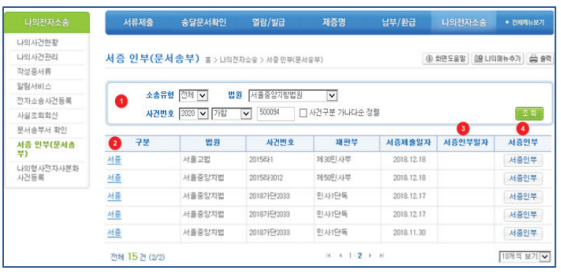
소송유형, 법원, 사건번호를 입력하여 조회 조건에 해당하는 서증내역이 조회됩니다.
구분란의 서증명을 클릭하여 해당 문서에 대한 문서뷰어를 조회할 수 있습니다.
서증인부일자는 서증을 인부한 후 조회됩니다.
서증인부를 클릭하면 서증을 인부할 수 있는 상세화면으로 이동합니다.
(2)문서송부 서증인부상세
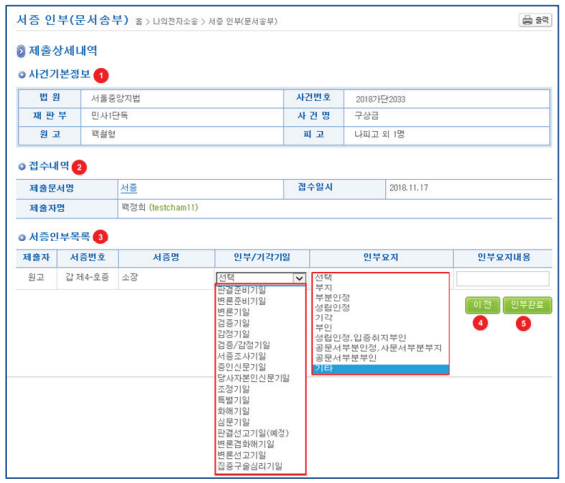
1번. 서증에 대한 사건기본정보가 조회됩니다.
2번. 서증접수내역이 조회됩니다.
3번. 서증인부할 목록이 조회되고 해당 서증에 대한 인부 내용을 입력합니다.
4번. 문서송부 서증인부 이전화면으로 이동합니다.
5번. 입력된 서증인부 정보를 저장 도는 변경하고 보전처분, 제소전화해, 공시최고 사건일 경우 서증인부서 제출도 가능합니다.
'전자소송' 카테고리의 다른 글
| 전자소송포털 이용 안내 (0) | 2025.03.23 |
|---|---|
| 비회원의 회신서 제출 (0) | 2023.10.16 |
| 납부 및 환급 (0) | 2023.09.24 |
| 제증명 (0) | 2023.09.11 |
| 열람 및 발급 (0) | 2023.09.05 |



